iphone14怎么截屏 iphone14截屏功能设置及操作教程
2023-03-07 10:04:51
未知
夏雨星梦
iphone14已经推出,相信不少朋友们都已经购买使用了。最近有一些朋友 咨询 小编iphone14怎么截图,下面小编就告诉大家苹果14截图方法说明,有需要的朋友可以跟易科技小编了解一下。
iPhone 14手机截图教程
1、在手机设置菜单中点击辅助功能。
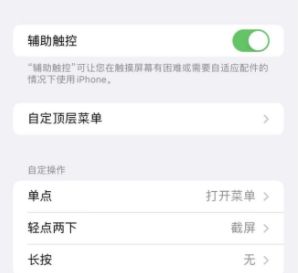
2、在辅助功能中点击触控选项。

3、在触控界面选择轻点背面。
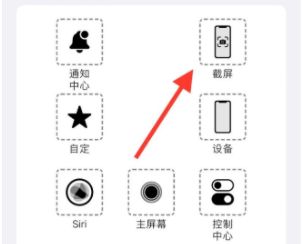
4、选择轻点两下或者轻点三下,勾选截屏。
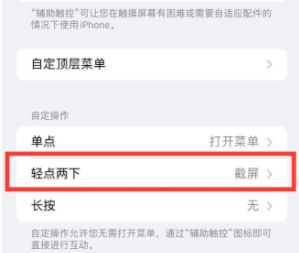
快捷键截屏: 在想要截屏的界面,同时按下【电源键】+【上音量键】即可。
悬浮球截屏: 点击设置-辅助功能-触控,开启辅助触控,在自定义菜单中,选择一种操作方式,设置为截屏即可。
以上就是本期带来的iPhone 14手机截图教程,更多内容还请持续关注易科技。



